Androidで隠しアプリを見つける方法
スマートフォンユーザーは、使用していないアプリや他の人に見られたくないアプリを無効にすることができますが、デバイスは多くのシステムアプリを脚光を浴びないようにします。 Androidで非表示のアプリを見つける方法がわからない場合は、携帯電話でも他の人のアプリでも、6つの標準的な方法があります。
スマートフォンはすべて同じではないことに注意してください。そのため、手紙に次の手順を提供するランチャーをインストールするか、さまざまなAndroidシステムで動きを調整する必要があります。ただし、結果は同じです。デバイス上のすべてのアプリを表示できるようになります。
Androidの設定は、「スマートフォンで非表示のアプリを見つけるにはどうすればよいですか?」という質問に対する回答を探す最初の場所です。すべてのデバイスにはアプリの完全なリストが備わっているので、それを表示するための基本的な手順を理解してください。
まず、設定をタップします アイコンをクリックして、アプリと通知を選択します メニューから。お使いのデバイスで状況が異なる場合は、スマートフォンのアプリを扱うタブに移動してください。
そこから、すべてのアプリを表示にアクセスできるはずです。 オプション。タップすると、利用可能なすべてのアプリが表示されます。それらをスクロールするだけで、デバイスのコンテンツを調べることができます。
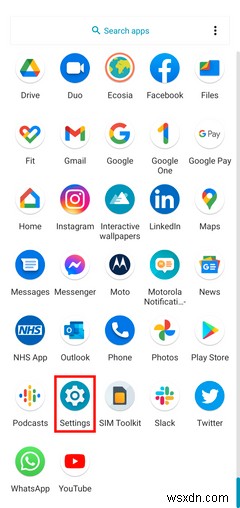
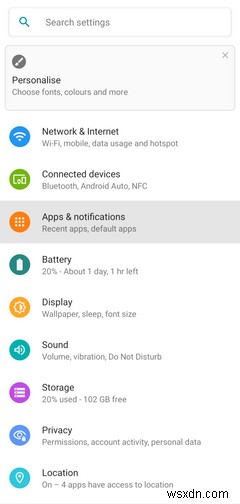
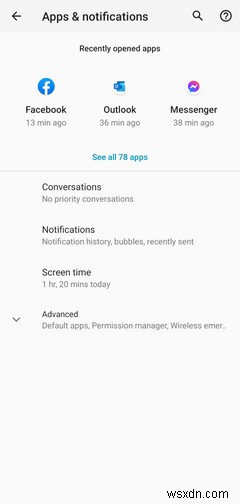
あなたまたは別のユーザーがアプリを無効にして非表示にした場合は、これらのプログラムのみを表示するオプションもあります。 無効なアプリを表示するためのドロップダウンメニューを探します 。
アプリと通知 メニューには、詳細があります 設定をクリックしてから、特別なアプリアクセスというタイトルのタブ または同様のもの。ここで、アプリはスマートフォンでの権限ごとに分類されています。
たとえば、すべてのファイルへのアクセスに入ると 、デジタルファイルを使用できるすべてのアプリが表示されます。写真、通知、Wi-Fiコントロールなどにアクセスできるアプリをフィルタリングできます。

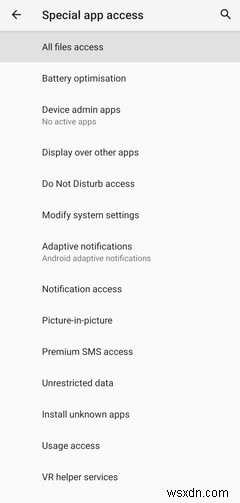
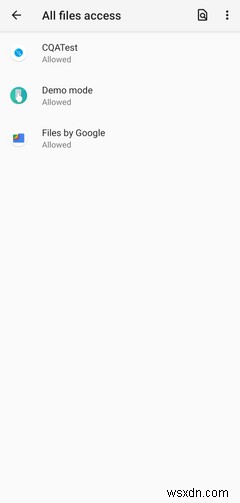
これは、探しているプログラムの種類を絞り込むための優れた方法であり、Androidで非表示のアプリを見つける方法をより生産的にすることができます。
アプリドロワーフォルダーで非表示のアプリを検索
Androidデバイスが進化するにつれて、コンテンツを管理するためのより良い方法が提供されます。 Androidでアプリを非表示にする方法に関しては、さまざまなメーカーやランチャーがさまざまなソリューションを提供していますが、それらにはすべて共通点があります。それはアプリドロワーです。
これは、スマートフォンのホーム画面を上にスワイプするか、下部にあるアプリドロワーアイコンをタップしたときに表示されるアプリのスクロール可能な表示です。
ここから、メニューボタンを使用して一部のAndroidシステムのアプリを表示および再表示できます。通常は3つのドットまたは歯車のアイコンのように見えます。他のデバイスには、フォルダなどの代替機能があります。これらを使用すると、メニューを開き、フォルダの作成を選択できます 、タイトルを入力し、グループ化するアプリを選択します。
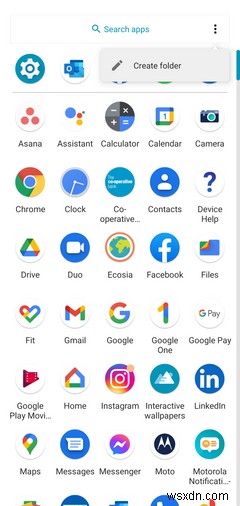
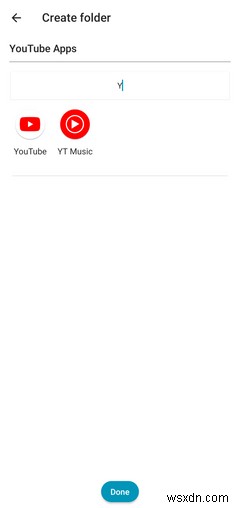
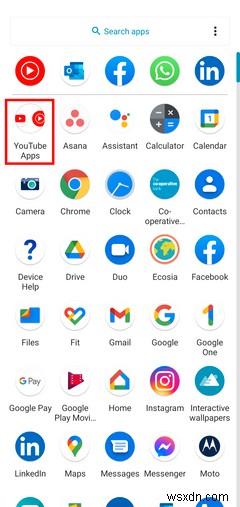
非表示のアプリを探すときは、フォルダーが含まれているアプリケーションを覆い隠す可能性があるため、フォルダーを確認してください。
携帯電話のアプリをふるいにかけるもう1つの方法は、ファイルマネージャーを使用することです。すべてのAndroidデバイスには、何らかの形でこの機能が付属している必要があります(通常は「ファイル」というラベルの付いたアイコンになります)。
したがって、関連するファイルマネージャアイコンをタップして、カテゴリとツールのリストを開きます。 アプリに移動します デバイスにインストールされているすべてのプログラムと、Androidパッケージキット(APK)が表示されます。共有からアンインストールまで、ここから各アイテムを管理することもできます。
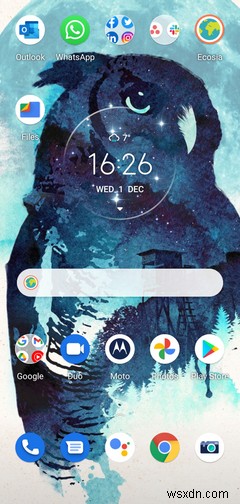
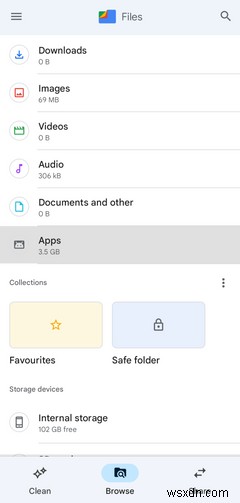
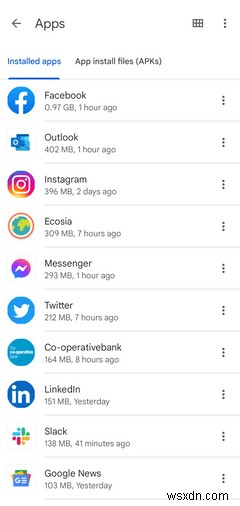
ただし、ファイルマネージャーは、デバイスの基本機能の一部であるシステムアプリを常に表示するとは限りません。つまり、ユーザーまたはメーカーが実際にダウンロードした非表示のアプリを見つけたい場合にのみ、ファイルマネージャーを利用してください。
覚えておくべきもう1つの機能は、安全なフォルダです。 ファイルマネージャで。これはファイルを保存するための安全な場所であり、ロックを解除するにはPINまたはパターンが必要です。アプリはあまり扱いませんが、Androidデバイスで利用できる隅々までを示しながら、隠されたデータを探すのに適した場所です。
すでにお持ちのファイルマネージャーがニーズに合わない場合は、いつでもより良いファイルマネージャーをダウンロードできます。 Cx File Explorerなどのアプリを試してみてください。そうすれば、すっきりとしたインターフェース、ファイルのスムーズな整理、そして携帯電話のアクティブなアプリと非表示のアプリの詳細を楽しむことができます。
現在のAndroidシステムのレイアウトが気に入らない場合は、ワークフローにより適した別のランチャーをインストールできます。 MicrosoftLauncherやNovaLauncherなどのアプリはGooglePlayで最高のアプリの1つです。
たとえば、Microsoftのソフトウェアを考えてみましょう。 非表示のアプリを追加します ランチャーが非表示かどうかに関係なく、ランチャーが使用するすべてのアプリは言うまでもなく、デバイスで最も頻繁に使用されるアプリを表示しながら、アプリドロワーにタブで移動します。
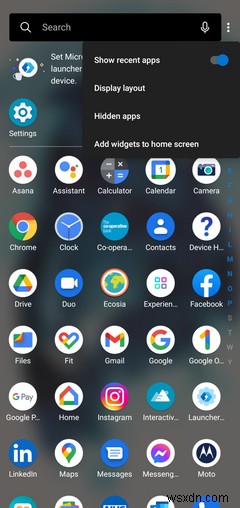
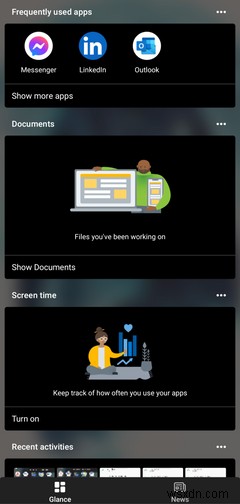
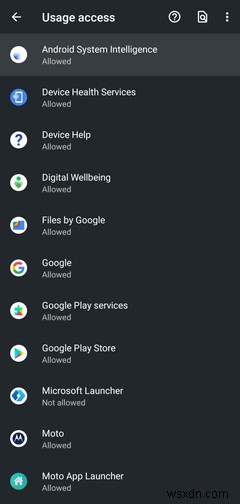
Androidスマートフォンに最適な軽量ランチャーを見て、隠されたアプリやファイルを見つけるのに最も効率的なランチャーを確認してください。
すでに述べたように、Androidユーザーは携帯電話のアプリ以上のものを隠すことができるため、誰かが資料を秘密にしておくことができるさまざまな方法を知ることが重要です。トリックアプリは人気のある方法です。
優れた例は、電卓フォトボールトです。これは、いくつかのセキュリティツールとともに、非常に便利な隠し場所を隠しながら、電卓が実行する必要のあるすべてのことを実行します。たとえば、偽装されたアイコン、パスワード、侵入者のセルフの背後にある隠された写真、ビデオ、ファイルを保護できます。
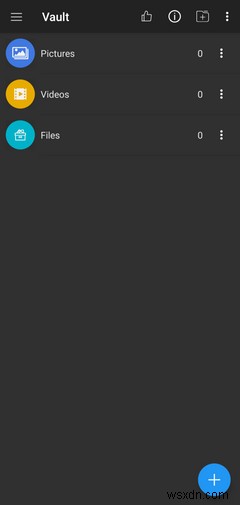
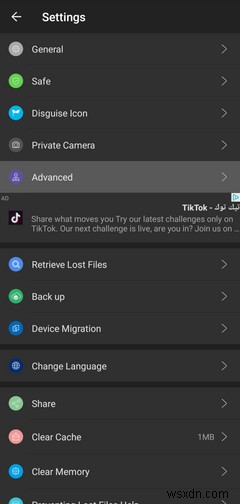
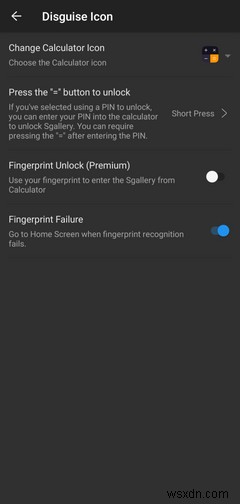
トリックソフトウェアは、隠されたアプリを見つける方法の検索に影響を与えます。上記のすべての方法を使用したとしても、無実の電卓アイコンを見落とす可能性があります。
この問題に取り組むことは知識の問題です。さまざまなモバイルアプリの最新情報を入手し、秘密の保管庫を兼ねる特定のプログラムをメモしてください。
Androidデバイスで最も生産的な方法で非表示のアプリを見つける方法がわかったので、そもそもなぜ人々がデータを非表示にするのかを理解することが重要です。親は子供が危険なプログラムを使用するのを止めたいと思うでしょうが、弁護士(またはスパイ)は機密情報を隠すでしょう。
これらのAndroidのトリックを使用して、古いアプリやファイルを発掘することもできます。したがって、自分の考え方を理解することは、いつ、なぜそれらをそこに置いたかを思い出したり、それらを保持するかどうかを決定したりするのにも役立ちます。
-
Android Oreo でアプリをサイドロードする方法
方法オンラインでブラウジングしているときに、インストールしようとしている Android プログラムに出くわしたことが何度もありますが、Google Play ストアで見つけることができません。あなたの答えが「何度も」の場合、サイドローディングと呼ばれる概念を紹介させてください。ここでは、お気に入りのアプリを簡単にインストールできます。 追伸:注意してください!!リスクが伴います! 「サイドローディング」という用語を理解する Google Play ストアから直接ダウンロードせずに、Android 端末にアプリをインストールする表現です。ここでは、Android のインストール ファイルと呼
-
Android でアプリを非表示にする方法
Android スマートフォンでアプリを非表示にする理由は複数あります。そのような理由の 1 つは、スマートフォン上の機密データを保護することです。誰かがあなたのスマートフォンにアクセスしたときに、銀行口座の詳細を簡単に取得できると考えたことはありますか?彼らはあなたの連絡先にアクセスしたり、Facebook アカウントに恥ずかしい写真を投稿したり、あなたのアカウントで物を購入したりできます。技術の進歩によりスマートフォンが個人のアイデンティティになったため、私生活と機密データを安全に保つために、アプリを隠すことが重要になっています。 この投稿では、Android でアプリを非表示にして、個
